Kuidas Gmailis sünkroonimisseadeid muuta
Gmail sünkroonib teie telefonis e-kirju automaatselt kuni 30 päeva, kuid kui see ei ole piisav, saate sünkroonimise kestust käsitsi seadetes suurendada.
Verizon pakub Pixel 4a uutele piiramatutele liinidele vaid 10 dollarit kuus
- Avatud Gmail avaekraanilt.
- Puudutage nuppu hamburgeri menüü vasakus ülanurgas.
-
Leidmiseks navigeerige paani allossa Seaded.
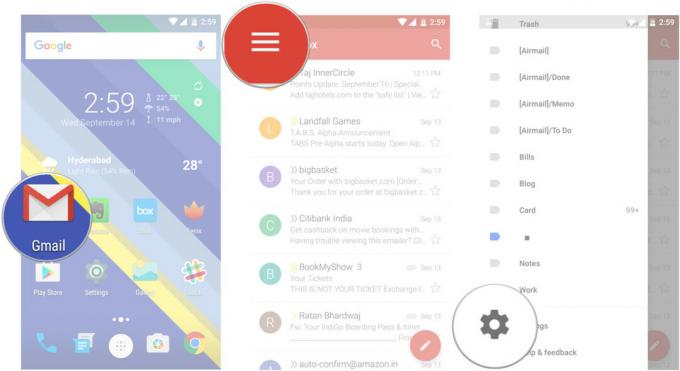
- Valige Gmaili konto mille jaoks soovite sünkroonimisseadeid muuta.
- Konto seadetes navigeerige Sünkroonitavate meilipäevade arv.
-
Sisestage soovitud päevade arv tekstikastis.

Kuidas Gmailis toimingute kinnitusi kasutada
Töölaual oleval Gmailil on saatmise tagasivõtmise funktsioon, mis on mugav, kui märkate teisel meilil vea pärast vajutate nuppu Saada. See funktsioon pole Androidis saadaval ja kõige lähedasem sarnaste funktsioonide saavutamiseks on toimingute kinnitused. Kui seade on lubatud, näete dialoogiboksi ilmumist iga kord, kui saadate sõnumi, milles palute toimingut kinnitada.
- Puudutage nuppu hamburgeri menüü vasakus ülanurgas.
- Navigeerige Seaded.
-
Valige Üldised seaded.

- Vaatamiseks navigeerige lehe alaossa Toimingu kinnitused.
-
Valige märkeruudud iga vastava toimingu kõrval.

Automaatse edasiliikumise kasutamine Gmailis
Gmaili automaatne edasiliikumine on suurepärane aja kokkuhoid, kui teil on palju lugemata e-kirju. Funktsioon võimaldab teil pärast konkreetse lõime arhiivimist või kustutamist automaatselt postkastis järgmise lugemata e-kirja juurde liikuda.
- Puudutage nuppu hamburgeri menüü vasakus ülanurgas.
- Navigeerige Seaded.
-
Valige Üldised seaded.

- Puudutage Automaatne edasiliikumine.
-
Valige vahel Uuem, Vanemadvõi Vestluste loend.

Kuidas kasutada Gmailis puhkuse automaatvastajat
Kas te ei soovi puhkuse ajal oma postkasti vaadata? Seadistage puhkusevastaja ja Gmail käivitab automaatselt vastuse kõigile sissetulevatele e-kirjadele, teatades saatjatele, et te pole saadaval enne määratud kestust. Samuti saate piirata automaatvastaja automaatse sõnumi kontaktide loendis olevate isikutega.
- Puudutage nuppu hamburgeri menüü vasakus ülanurgas.
- Navigeerige Seaded.
-
Valige Gmaili konto mille jaoks soovite automaatvastuse lubada.

- Konto seadetes navigeerige Puhkusele reageerija.
- Lülitage seade sisse edasi et hakata täitma algus- ja lõppkuupäev, samuti sõnumi sisu.
-
Puudutage valikut Valmis funktsiooni lubamiseks.
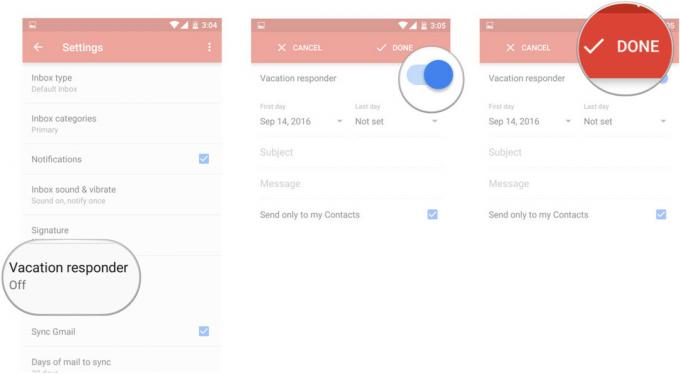
Kuidas Gmailis otsida
Kui olete nagu mina ja saate iga päev sadu e-kirju, pole lihtne ülesanne postkasti puhtana hoida. Õnneks on Gmailil suurepärane otsimisfunktsioon, mis on konkreetse meili otsimisel mugav. Saate otsida kindlal kuupäeval saadud kirju, filtreerida sõnumeid saatja põhjal, vaadata läbi ainult manustega kirju ja palju muud.
- Puudutage nuppu Otsinguikoon paremas ülanurgas.
- Sisestage oma otsingu parameeter.
-
Gmail kuvab päringule vastavad meilid.

Kui soovite näha kõiki saadaolevaid parameetreid, siin on täielik loetelu. Sildid ja filtrid pakuvad lihtsamat viisi meilide kategoriseerimiseks, kuid mõlemad funktsioonid pole Androidi rakenduses saadaval. Filtrite ja siltide loomiseks peate Gmaili kasutama töölaual.
Kuidas Gmailis silte luua?
Sildid pakuvad hõlpsat viisi postkasti segaduse korrastamiseks. Gmaili abil saate luua kogu sildihierarhia, pesitsedes alamsildid vanemasildi alla, et meilide haldamine oleks tõhusam. Näiteks saate kõigi ostukviitungite korraldamiseks luua sildi nimega Arved ja seadistada kõigi Play poes ja muudes Google'i domeenides tehtud ostude jaoks alamsildi Google. Praegu saate silte luua ainult töölauakliendist, kuna see valik pole saadaval mobiiliversioonides. Siit saate teada, kuidas silte kiiresti seadistada ja hallata.
- Avatud Gmaili veebiliides külastades gmail.com.
- Teie postkasti vaade, klõpsake nuppu Veel nuppu vasakult paanilt.
-
Valige Loo uus silt uue sildi tegemiseks.

- Sisestage oma sildi nimi.
- Kui loote alammärgist, Valige märkeruut kõrval Pesa silt all ja märgistage vanem silt.
-
Saate oma silte hallata saidil Hallake silte jaotises.

Kuidas Gmailis sõnumeid filtreerida
Filtrid võimaldavad teil meilid kategoriseerida, andes teile parema kontrolli oma postkasti üle. Saate luua filtri, et automaatselt edastada e-kirjad konkreetselt saatjalt sildile, luua reegleid meilidele, millel on manused, konkreetsed sõnad ja palju muud.
- Avatud Gmaili veebiliides külastades gmail.com.
- Klõpsake ülaosas oleval otsinguribal nuppu Alla nool.
-
Määrake reegel teie filtrile. Arhiveerime sel juhul kõik Amazoni meilid.

- Kui olete oma kriteeriumid määranud, klõpsake nuppu Selle otsingu abil saate luua filtri.
-
Vali oma soovitud toiming saadaolevate valikute loendist.

Kuidas Gmailis varjunime lisada
Teine võimalus sõnumite filtreerimiseks on varjunime konto loomine. Lisama + pärast oma Gmaili kasutajanime, et luua varjunimi, mis edastab kõik kirjad teie algsele kontole. Näiteks kui teie kasutajanimi on [email protected], saate lisada [email protected] varjunimena ja kõik sellele kontole saadetud kirjad edastatakse teie peamisele kasutajanimele. Infolehtede või reklaamikampaaniate tellimiseks võite luua varjunimede kontod ja seadistada filtri, nii et need kirjad sorteeritakse automaatselt kindlasse silti.
Muud mainimised
- Gmail ei sõelu e-posti aadressi punkte, nii et kasutajanimi meeldib [email protected] on sama nagu [email protected].
- Tõenäoliselt peaksite õppima hakkama Gmaili kiirklahvid. Need töötavad nii töölaual kui ka Androidi kliendis, kui need on ühendatud välise klaviatuuriga.
- Kui kasutate Gmaili töölaual, on aeg lubada Võta saatmine tagasi. Funktsioon on kasulikum kui arvate.
Sa ütle meile
Millised on teie parimad Gmaili tootlikkusehäkid? Andke meile kommentaarides teada.
Uuendus: Värskendati 2017. aasta oktoobris üksikasjadega Gmaili uute funktsioonide kohta.

Kõik, mida peate teadma PS5 kohta: väljaandmise kuupäev, hind ja palju muud.
Sony on ametlikult kinnitanud, et töötab PlayStation 5-ga. Siin on kõik, mida me selle kohta siiani teame.

Nokia toob turule kaks uut eelarvelist Android One telefoni, mis on alla 200 dollari.
Nokia 2.4 ja Nokia 3.4 on HMD Globali eelarveliste nutitelefonide valiku viimased täiendused. Kuna mõlemad on Android One seadmed, saavad nad kaks peamist OS-i värskendust ja regulaarset turvavärskendust kuni kolmeks aastaks.

Kõik, mida me Google Pixel 5 kohta (seni) teame.
Pixel 5 avalikustamisest on Google'il veel mitu kuud möödas, kuid see ei tähenda, et oleks liiga vara spekuleerida, mida see võiks pakkuda. Siin on kõik, mida me seni teame!

Need on Fitbit Sense'i ja Versa 3 parimad ansamblid.
Koos Fitbit Sense ja Versa 3 väljaandmisega tutvustas ettevõte ka uusi lõpmatusribasid. Oleme teie jaoks asjade lihtsustamiseks välja valinud parimad.
